教家在虚拟机上安装win XP 64位
工具/原料
VMware Workstation
win XP64位系统镜像
win XP中文简体语言包
XP SP2安装包
下载材料
1、在电脑上下载并安装好VMware Workstation下载地址:https://pan.baidu.com/s/1bpJH551
2、下载win XP 64位卺肿蓦艚系统(64位只有英文版的),下载地址:ed2k://|file|en_windows_xp_professional_x64.iso|614168576|DCEE7C1436E165867DDC75FBA1790BC7|/
3、win XP 64位SP2安装包下载地址(一定要下载英文版的)https://download.microsoft.co罪焐芡拂m/download/8/b/2/8b2347d9-9f9f-410b-8436-616f89c81902/WindowsServer2003.WindowsXP-KB914961-SP2-x64-ENU.exe
4、Windows XP简体中文语言包下载地址:ed2k://|file|mui_w坡纠课柩inxp_pro_x64_cd3.iso|589086720|0F04289761688F0586F87CED4F5193AE|/
新建虚拟机
1、打开VM,点击新建虚拟机。

2、选择典型,再点击下一步。
3、选择下载好的映像文件,再点击下一步
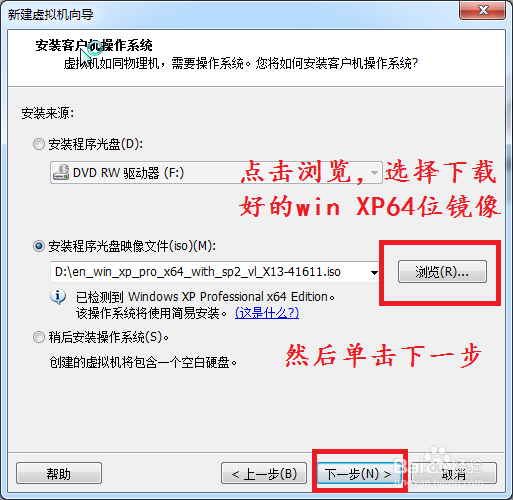
4、输入winXP激活密匙,再点击下一步激活密匙:B66VY-4D94T-TPPD4-43F72-8X4FY
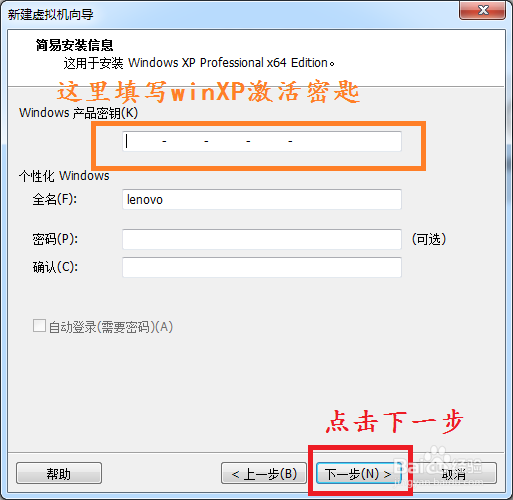
5、默认就行,点击下一步
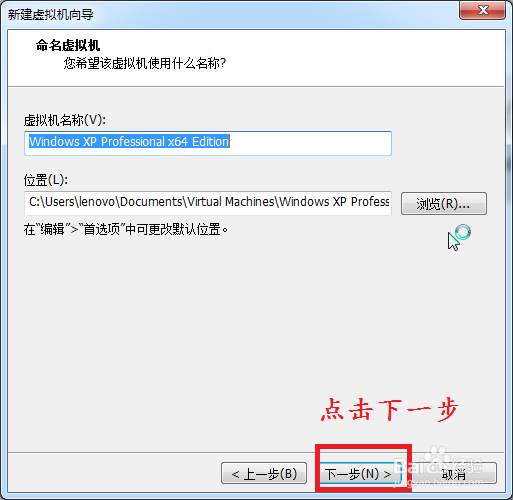
6、点击下一步
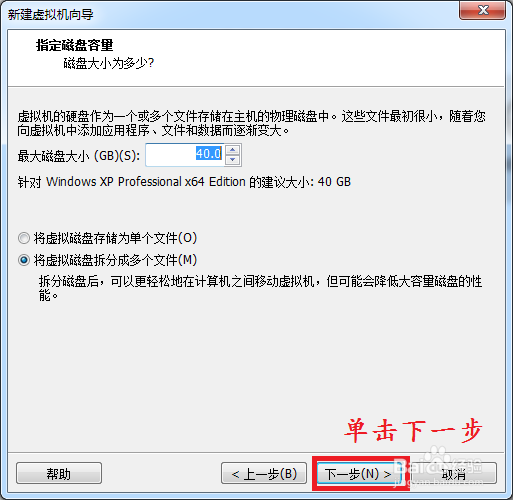
7、点击自定义硬件,在弹出的窗口中可以更改内存等

8、最后点击完成。
在虚拟机上安装winXP
1、点击开启此虚拟机
2、虚拟机就会自动安装系统了
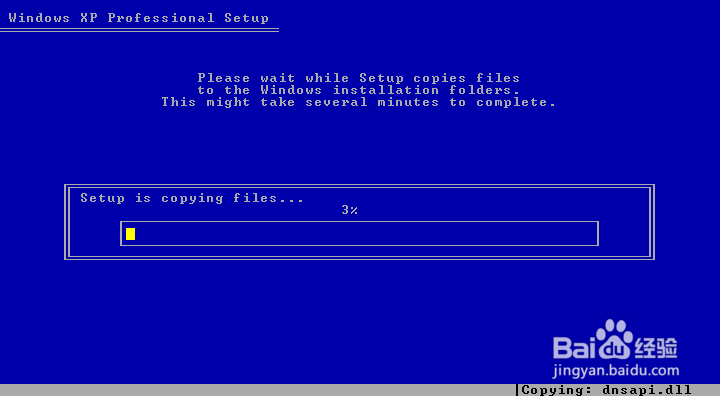
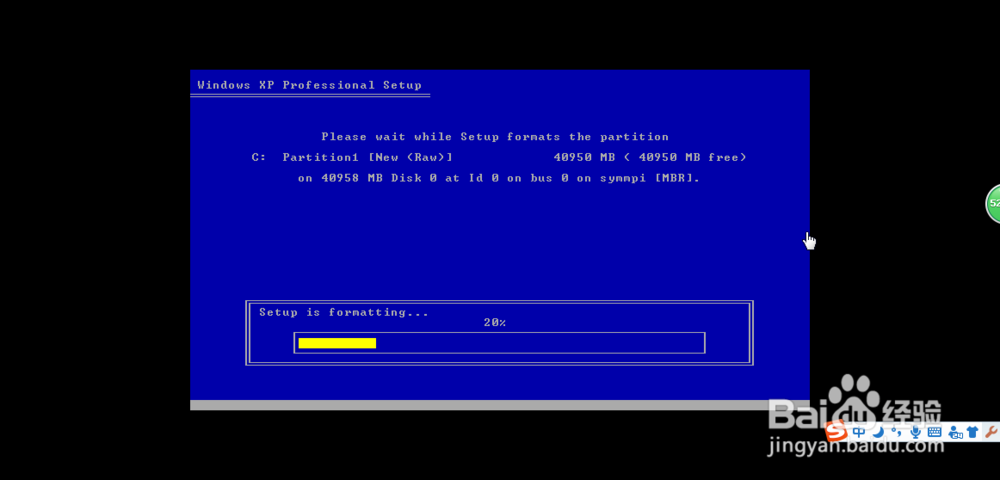
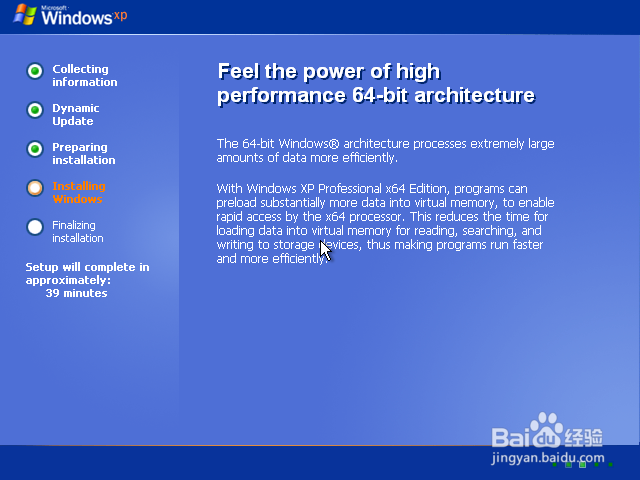
3、安装完成,关闭虚拟机。


安装SP2
1、为什么要安装SP2呢?因为安装语言包一定要安装SP2,没有安装SP2会发生错误。点击编辑虚拟机设置
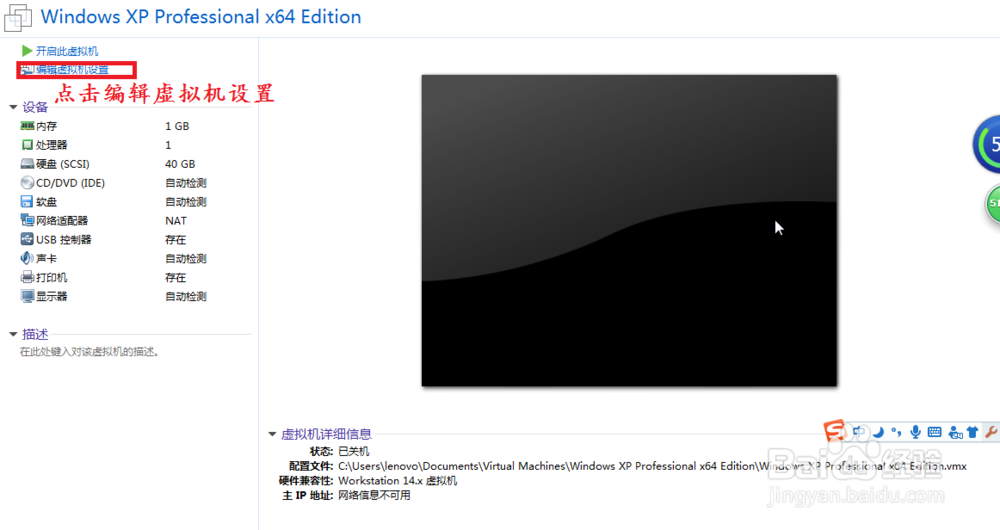
2、点击硬盘

3、按照图上的做
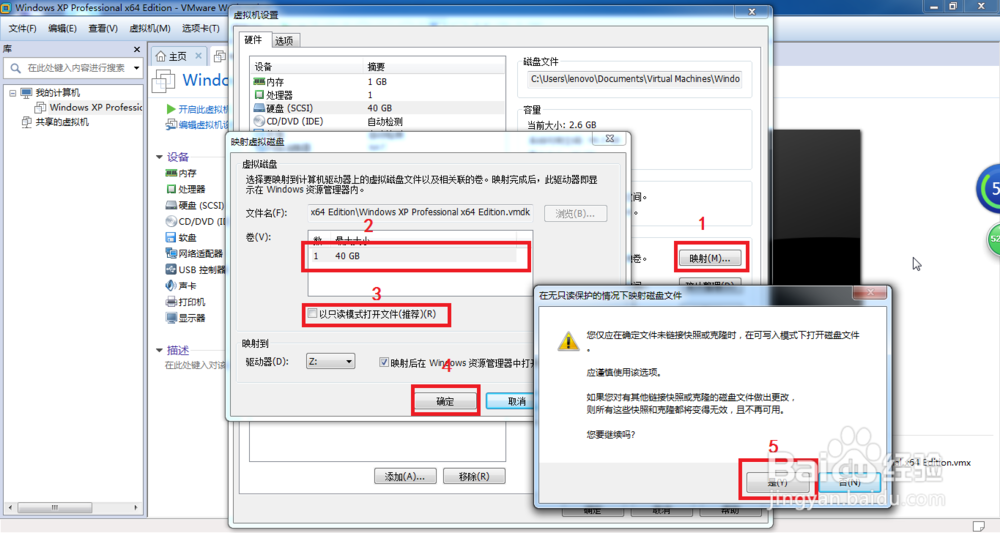
4、将下载好了的WindowsXP SP2安装包复制到新打开的Z盘

5、复制完后,关闭窗口,再点击断开连接
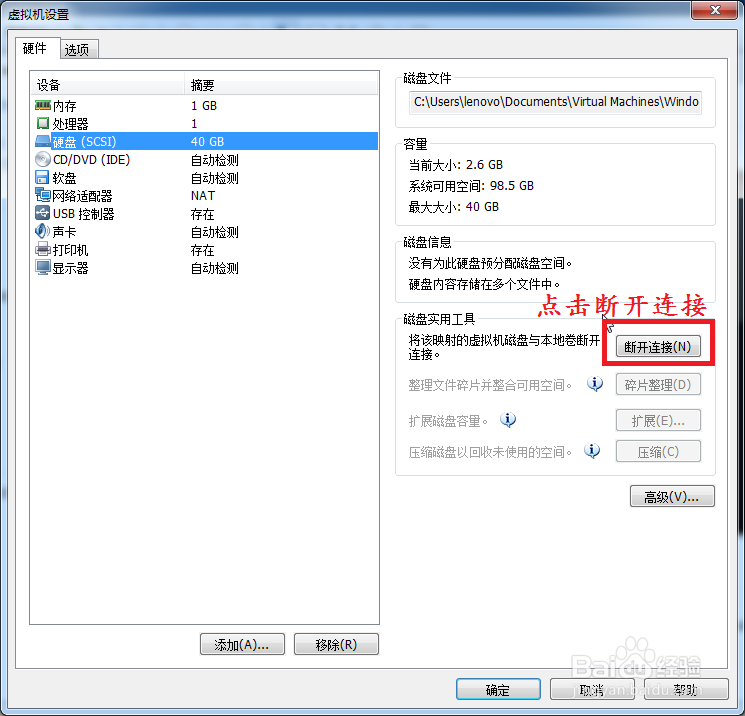
6、点击开启此虚拟机
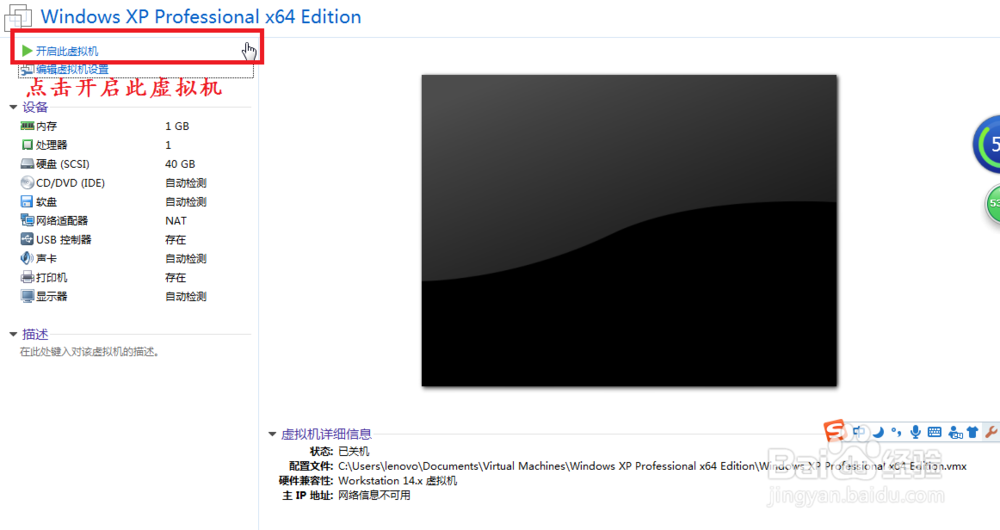

8、双击打开
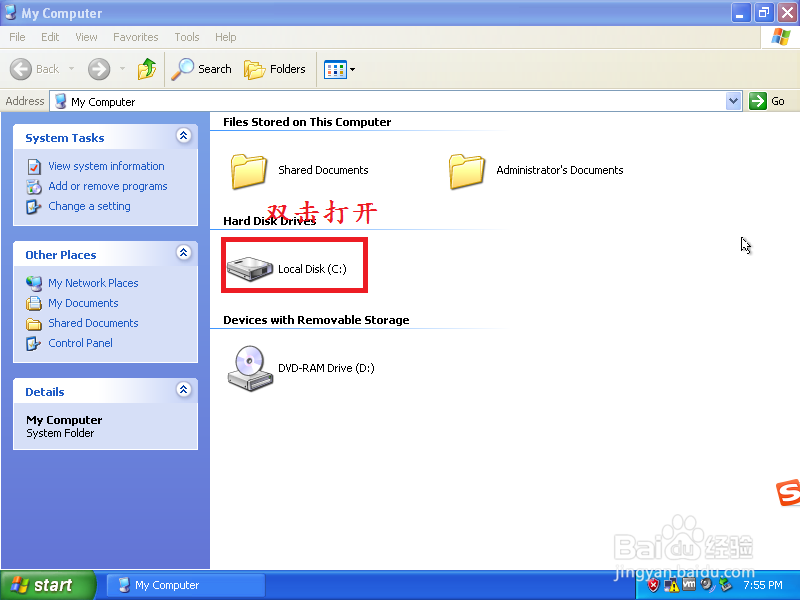
9、单击

10、双击运行win XP SP2安装包
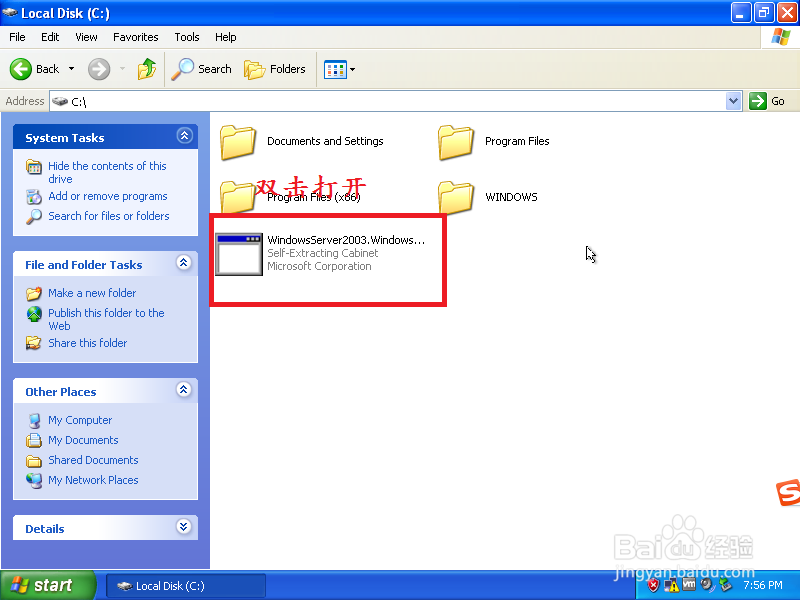
11、单击

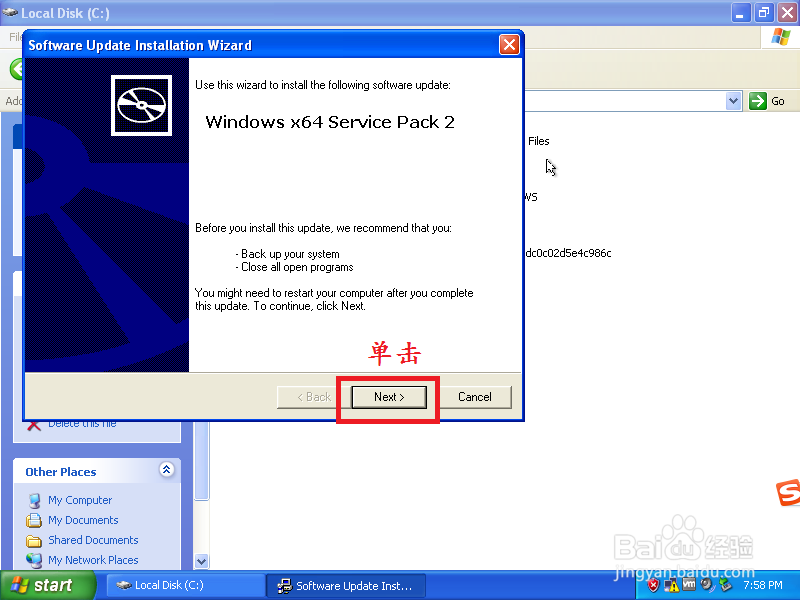
12、按图上做
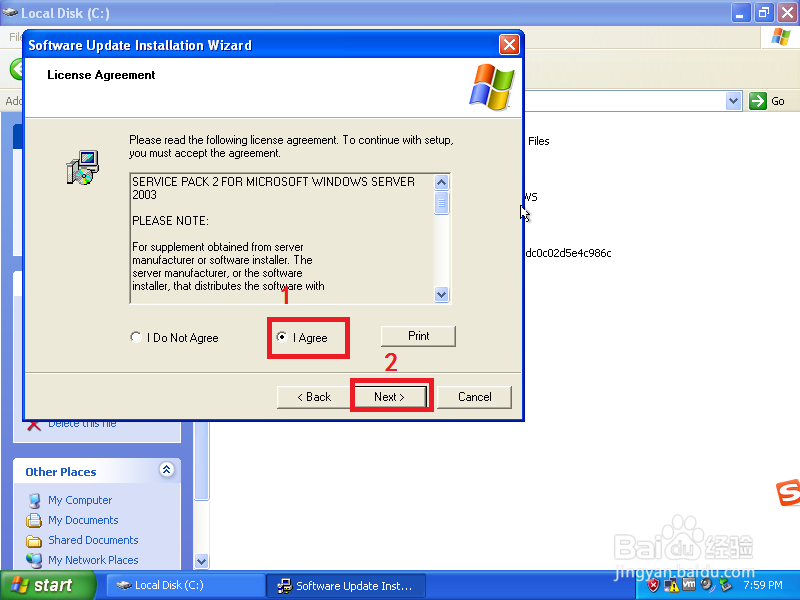
13、等待即可

14、单击,随后会自动重启。

安装简体中文语言包
1、点击设置

2、添加CD-DVD
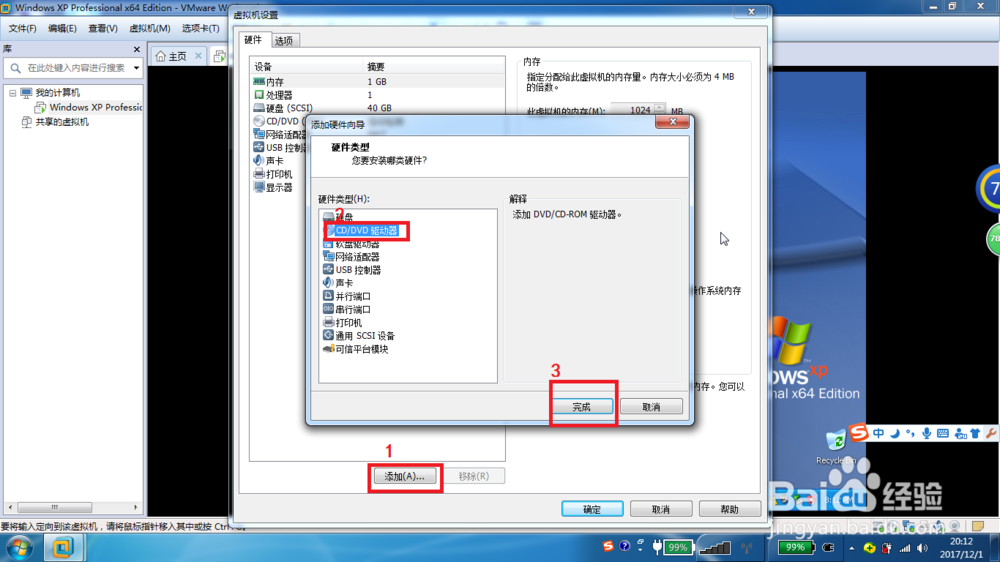
3、选择我们下载的winXP镜像为什么要winXP镜像呢?因为在安装过程中他会缺少一些文件,这些文件就在winXP镜像当中。

4、关机

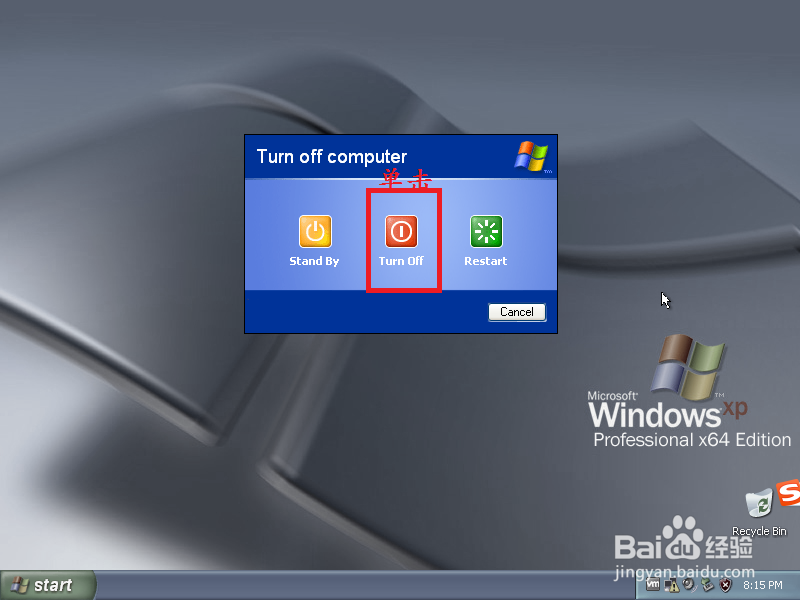
5、映射磁盘
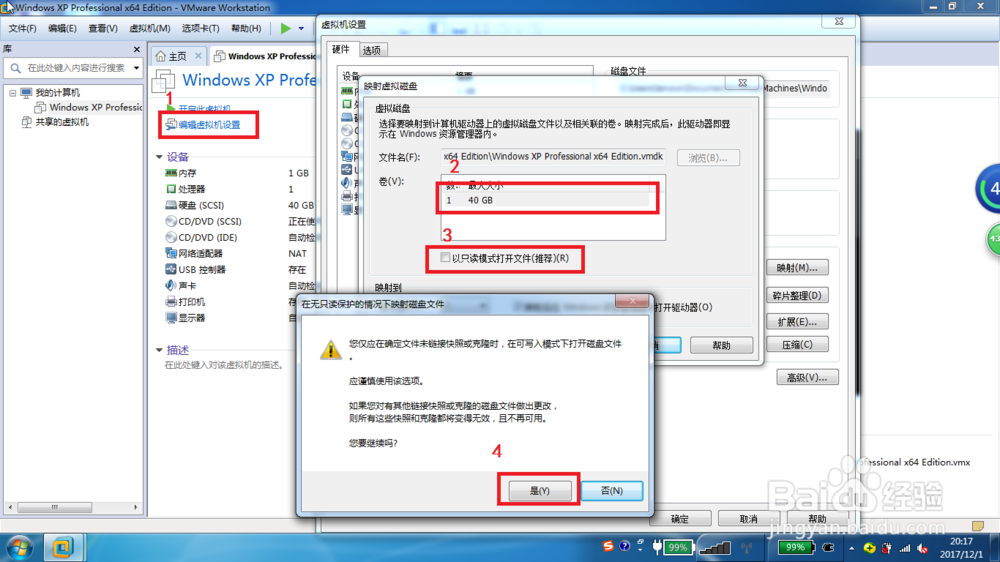
6、复制语言包,然后断开连接。
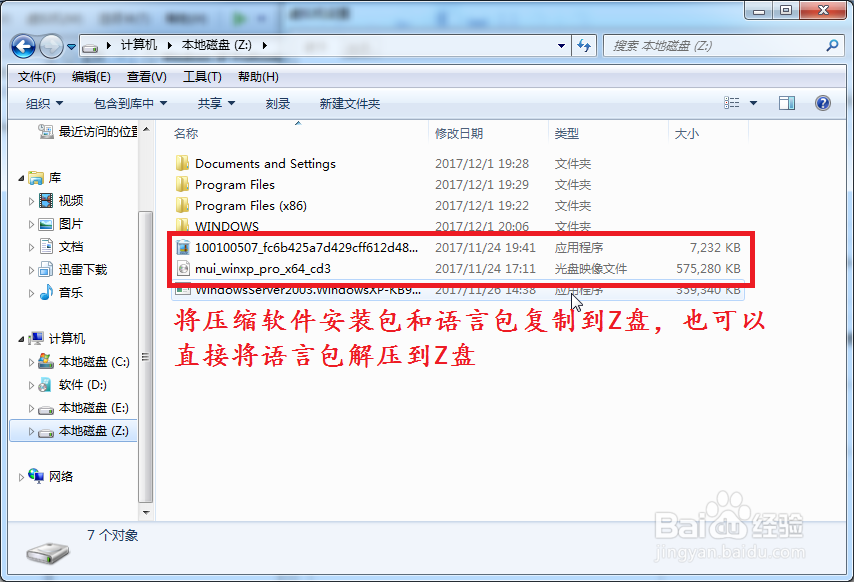

7、打开
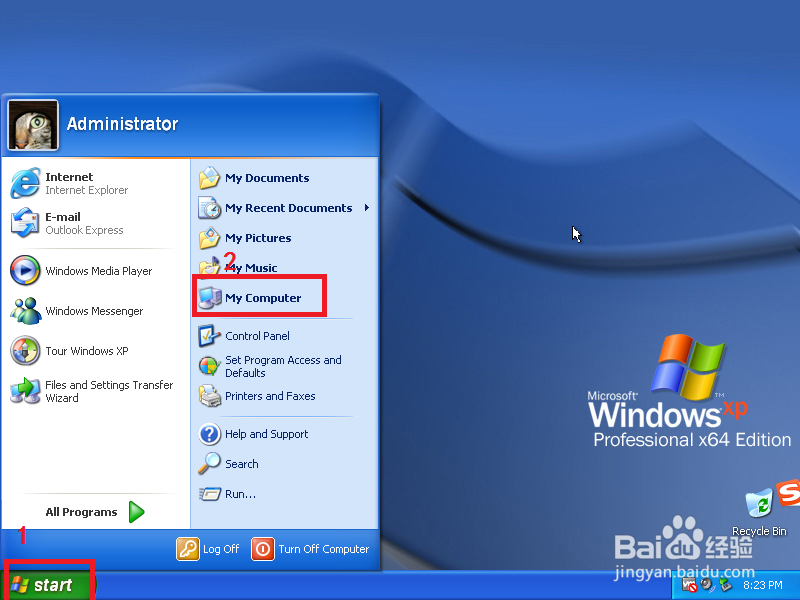
8、安装压缩软件
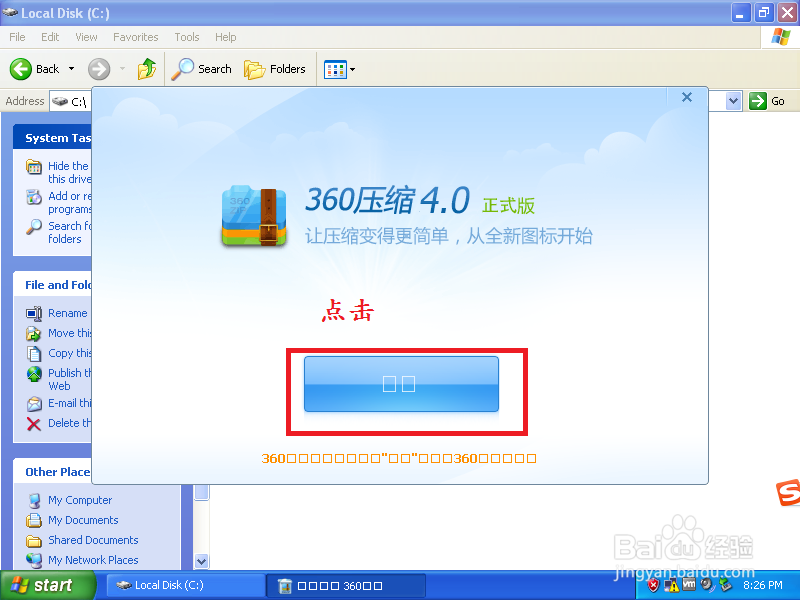
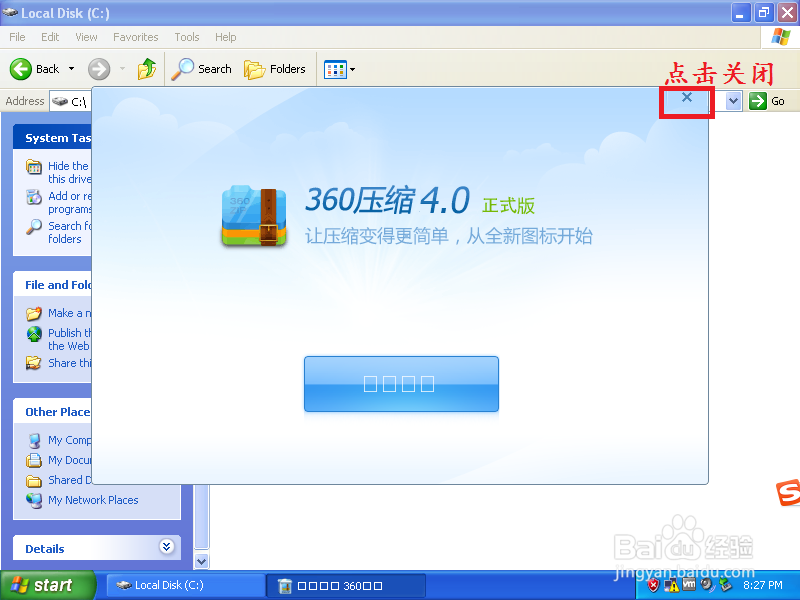
9、解压语言包
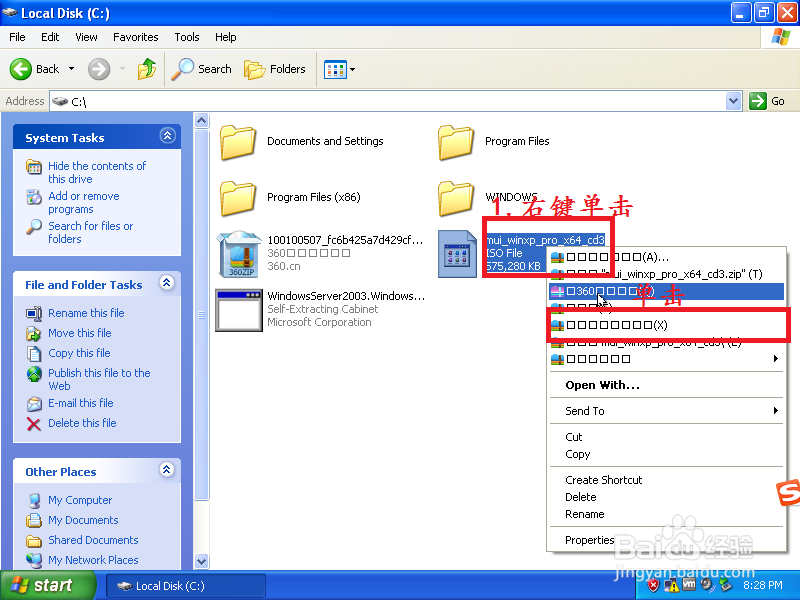
10、双击0804语言包,这个是简体中文
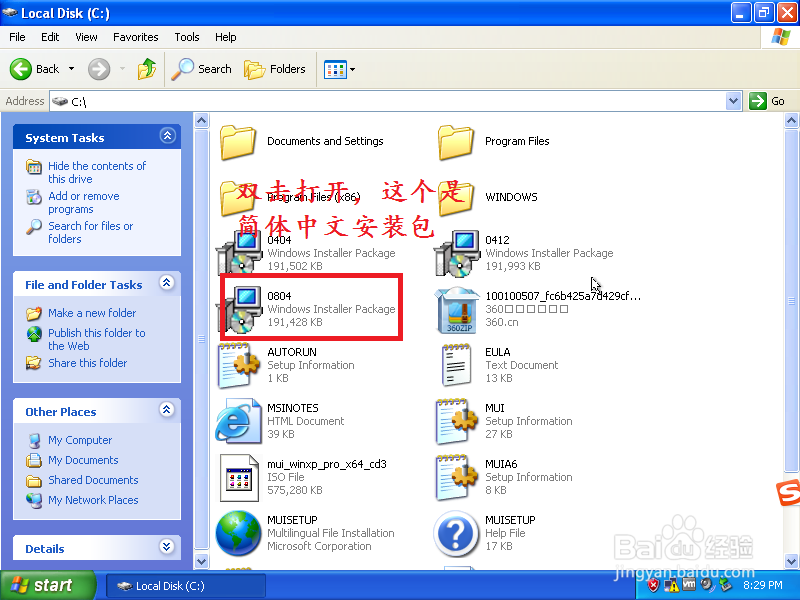
11、按图所做
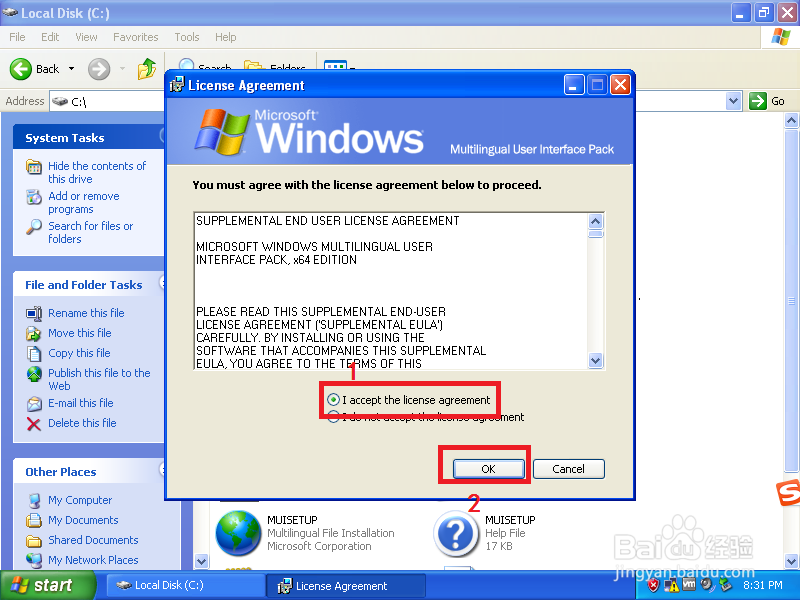
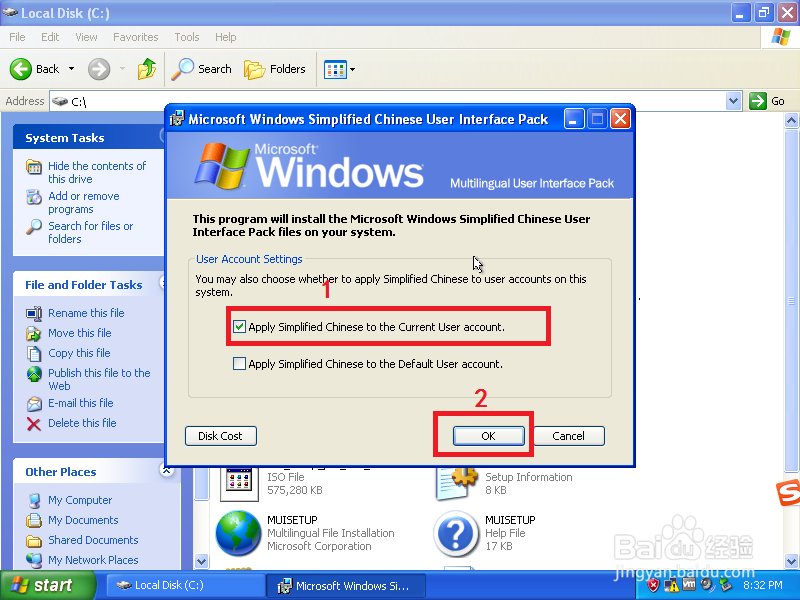
12、等待即可,安装完重启
